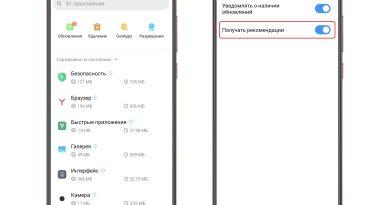6 способов, как найти IMEI и серийный номер iPhone
Серийный номер и IMEI iPhone пригодятся вам при обращении в сервисный центр или службу технической поддержки Apple. С помощью этих данных вы сможете узнать тип устройства, которое используете, и не только. Мы поможем вам как можно быстрее найти их в удобном для вас месте.
В «Настройках» iPhone
Найти серийный номер и IMEI проще всего в информации об устройстве, которую хранит операционная система iOS.
Шаг 1.Откройте «Настройки».
Шаг 2.Перейдите в раздел «Основные».
Шаг 3.Разверните меню «Об этом устройстве».
Здесь вы можете найти пункты «Серийный номер» и IMEI, в которых и указаны соответствующие данные.
На корпусе смартфона
Серийный номер и IMEI можно также найти на корпусе самого iPhone. Тем не менее, наличие и расположение соответствующих данных зависит от модели конкретного смартфона Apple.
IMEI на лотке для SIM-карты:
- iPhone 11;
- iPhone 11 Pro;
- iPhone 11 Pro Max;
- iPhone XS;
- iPhone XS Max;
- iPhone XR;
- iPhone X;
- iPhone 8;
- iPhone 8 Plus;
- iPhone 7;
- iPhone 7 Plus;
- iPhone 6s;
- iPhone 6s Plus.
- iPhone 6;
- iPhone 6 Plus;
- iPhone SE;
- iPhone 5s;
- iPhone 5c;
- iPhone 5.
IMEI и серийный номер на лотке для SIM-карты:
- iPhone 3G;
- iPhone 3GS;
- iPhone 4 (GSM-модель);
- iPhone 4s.
На коробе смартфона
Серийный номер и IMEI также указываются на коробке iPhone, в которой он поставляется — они расположены на специальной наклейке возле штрих-кода.
Через Finder и iTunes
Шаг 1.Подключите iPhone к Mac на macOS 10.15 Catalina и выше.
Шаг 2.Откройте Finder.
Шаг 3.Выберите смартфон в боковом меню.
Шаг 4.Нажмите на строку под именем гаджета необходимое количество раз.
Для этого же вы также можете использовать Mac на macOS 10.14 Mojave и ниже или компьютер на Windows — в данном случае вам понадобится приложение iTunes.
Через другой iPhone
Если у вас есть еще одно устройство на базе iOS, которое привязано к тому же аккаунту Apple ID, вы также можете узнать IMEI и серийный номер с помощью него.
Шаг 1.Откройте «Настройки».
Шаг 2.Перейдите в раздел Apple ID.
Шаг 3.Выберите необходимое устройство из перечня в нижней части меню.
Здесь вы можете найти пункты «Серийный номер» и IMEI, в которых и указаны соответствующие данные.
Через сайт Apple ID
Если вы знаете данные учетной записи устройства, серийный номер и IMEI которого нужно получить, вы можете сделать это с помощью страницы Apple ID на официальном сайте Apple.
Шаг 1.Откройте официальный сайт Apple ID.
Шаг 2.Пройдите аутентификацию с помощью учетной записи Apple.
Шаг 3.Нажмите на название iPhone в разделе «Устройства».
Здесь вы можете найти пункты «Серийный номер» и IMEI, в которых и указаны соответствующие данные.